如何在CAD中设置和填充快捷键?
作者:佚名 来源:未知 时间:2024-11-03
在CAD(计算机辅助设计)中,填充功能是一项常用的操作,尤其在机械制图、建筑设计等领域。掌握填充CAD的快捷键,可以显著提高工作效率,减少重复操作。本文将详细介绍CAD填充快捷键的使用,从快捷键的基本操作、填充类型的选择、参数设置以及实际应用等方面展开。

快捷键基本操作
在AutoCAD中,图案填充的快捷键是“H”,对应的命令是HATCH。在没有其他插件命令冲突的情况下,只需在命令行中输入“H”,然后按下回车键即可启用填充命令。这一快捷键使得填充操作变得非常便捷,用户无需通过复杂的菜单导航,即可快速进入填充命令。

填充类型的选择
CAD中的填充类型主要包括渐变填充、实体填充和填充图案。渐变填充常用于表现材料的质感或过渡效果,实体填充则用于覆盖区域,而填充图案则提供了多种图案样式,可以根据实际需求选择合适的图案。
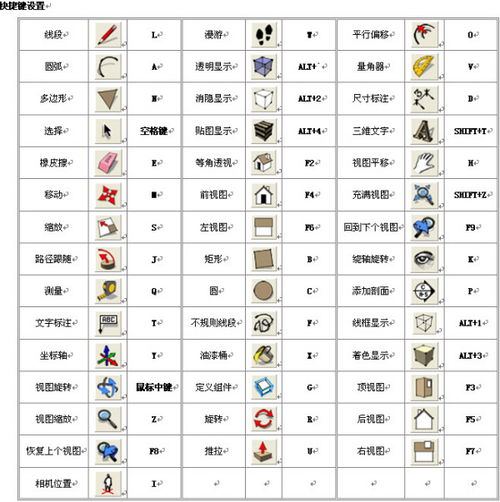
渐变填充
渐变填充通常用于表现颜色的过渡,如模拟光源的衰减、材质的渐变等。在选择渐变填充后,可以设置渐变的方向、颜色、比例等参数,以达到预期效果。

实体填充
实体填充是最简单的填充类型,通常用于覆盖某个区域,使其成为一个整体。实体填充的颜色可以根据需要调整,以区分不同的区域或强调某些部分。
填充图案
填充图案是CAD中最常用的填充类型之一,提供了多种图案样式,如点、线、网格、砖块等。用户可以根据实际需要选择合适的图案,并调整图案的角度、比例等参数,以适应不同的设计需求。
参数设置
在使用填充命令后,根据实际使用需要,可以调整填充图案的角度、比例等参数。此外,还可以自定义填充的边界,选择添加边界的方式,以及设置填充样式等。
角度与比例
角度和比例是填充图案的两个重要参数。角度决定了图案的旋转方向,比例则决定了图案的大小。通过调整这两个参数,可以使填充图案更加符合设计要求。
边界设置
填充命令允许用户自定义填充的边界。边界可以是已有的线条、多段线、多边形等。在选择边界时,有两种常用的方式:拾取内部点和选择对象。拾取内部点是指在需要填充的区域内点击一点,CAD会自动识别并填充该区域内的所有对象;选择对象则是指手动选择需要填充的边界对象。
填充样式
填充样式是指填充图案的类型和颜色。在选择填充样式时,可以根据实际需要选择合适的图案和颜色。例如,在绘制剖面图时,通常选择斜线作为剖面线的填充样式,以表示材料的剖面结构。
实际应用
在实际应用中,填充功能广泛应用于各种设计领域。以下是一些常见的应用场景:
机械制图
在机械制图中,填充功能常用于表示剖面、焊缝、材料等。例如,在绘制零件图时,可以通过填充剖面线来表示零件的内部结构;在绘制焊接图时,可以通过填充焊缝符号来表示焊接位置和方式。
建筑设计
在建筑设计中,填充功能常用于表示墙体、地面、屋顶等材料的质感。例如,在绘制平面图时,可以通过填充不同的图案和颜色来表示不同的材料;在绘制剖面图时,可以通过填充渐变色来表现光线在墙面上的衰减效果。
电子电路设计
在电子电路设计中,填充功能常用于表示电路板上的不同区域和元件。例如,在绘制电路板布局图时,可以通过填充不同的颜色来表示不同的电路区域;在绘制元件封装图时,可以通过填充图案来表示元件的引脚和封装形式。
地理信息系统
在地理信息系统中,填充功能常用于表示地形、地貌、植被等。例如,在绘制地形图时,可以通过填充不同的颜色来表示不同的海拔高度;在绘制植被分布图时,可以通过填充图案来表示不同种类的植被。
快捷键使用技巧
为了提高填充操作的效率,以下是一些快捷键使用技巧:
1. 快捷键记忆:将“H”作为填充命令的快捷键记忆下来,并在日常使用中不断练习,以形成条件反射。
2. 参数预设:对于常用的填充类型和参数,可以预设好默认值,以便在需要时快速调用。
3. 边界选择:在选择边界时,尽量使用拾取内部点的方式,这样可以避免手动选择边界对象的繁琐操作。
4. 样式定制:根据实际需求定制填充样式,如创建自定义图案、设置渐变颜色等,以提高设计的灵活性和个性化。
注意事项
在使用填充功能时,需要注意以下几点:
1. 边界清晰:确保填充边界清晰、准确,以避免填充溢出或遗漏。
2. 参数合理:根据实际需求设置合理的填充参数,如角度、比例等,以确保填充效果符合设计要求。
3. 样式统一:在同一图纸中,尽量保持填充样式的统一,以提高图纸的整体美观性和可读性。
4.














































